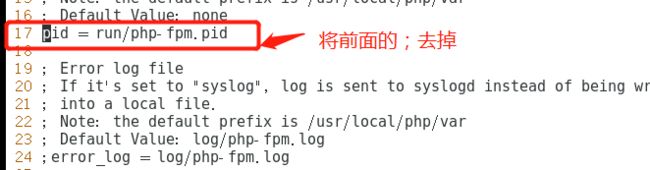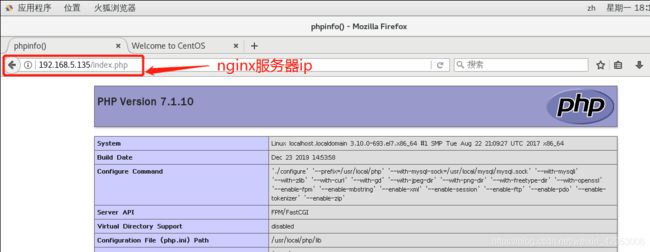LNMP网站架构搭建(基于LNMP架构搭建论坛)
文章目录
- 一、概述
- 二、实验环境
- 三、实验步骤
- 四、手工编译安装Nginx
- 五、手工编译安装mysql
- 六、安装PHP
- 七、搭建Discuz论坛
一、概述
LNMP(Linux-Apache-MySQL-PHP)网站架构是目前国际流行的Web框架 ,该框架包括:Linux操作系统,Nginx网络服务器,MySQL数据库,Perl、PHP或者Python编程语言,所有组成产品均是开源软件。
二、实验环境
在 vmware中开一台Linux虚拟机用来搭建服务
一台真机用于共享安装包和工具包。
三、实验步骤
手工编译安装Nginx-----》安装mysql-----》安装php----》搭建论坛
四、手工编译安装Nginx
安装环境包,工具包
[root@localhost ~]# yum install gcc gcc-c++ pcre* zlib-devel make -y
通过真机到官网下载安装包并解压到D盘新建文件夹LNMP,打开文件夹共享权限。

在Linux虚拟机上远程获取共享并将LNMP挂载到新建文件夹/abc目录下
[root@localhost ~]# mkdir /abc
[root@localhost abc]# cd /abc/LNMP-C7/
[root@localhost LNMP-C7]# ls
Discuz_X3.4_SC_UTF8.zip ncurses-5.6.tar.gz php-5.6.11.tar.bz2 php-7.1.20.tar.bz2 zend-loader-php5.6-linux-x86_64_update1.tar.gz
mysql-boost-5.7.20.tar.gz nginx-1.12.2.tar.gz php-7.1.10.tar.bz2 php-7.1.20.tar.gz
[root@localhost LNMP-C7]# tar zxvf nginx-1.12.2.tar.gz -C /opt
解压完成后,进入解压目录/opt/nginx-1.12.2/中,创建程序用户nginx并执行con
figure脚本。
[root@localhost LNMP-C7]# cd /opt/nginx-1.12.2/
[root@localhost nginx-1.12.2]# useradd -M -s /sbin/nologin nginx
[root@localhost nginx-1.12.2]# ./configure \
--prefix=/usr/local/nginx \
--user=nginx \
--group=nginx \
--with-http_stub_status_module
执行完成后进行编译和安装
[root@localhost nginx-1.12.2]# make && make install
安装完成后可以创建软链接,方便命令管理
[root@localhost nginx-1.12.2]# ln -s /usr/local/nginx/sbin/* /usr/local/sbin
添加执行文档,方便systemctl命令管理
[root@localhost nginx-1.12.2]# cd /lib/systemd/system
[root@localhost nginx-1.12.2]# vim nginx.service
[Unit]
Description=nginx ##描述
After=network.target ####描述服务类别
[Service]
Type=forking ###后台运行形势
PIDFile=/usr/local/nginx/logs/nginx.pid ##PID文件位置
ExecStart=/usr/local/nginx/sbin/nginx ##启动服务
ExecReload=/usr/bin/kill -s HUP $MAINPID
ExecStop=/usr/bin/kill -s QUIT $MAINPID
PrivateTmp=true
[Install]
WantedBy=multi-user.target
添加完成后wq保存,更改文档执行权限,关闭防火墙,启动Nginx服务
[root@localhost system]# chmod 754 nginx.service
[root@localhost system]# systemctl stop firewalld.service
[root@localhost system]# setenforce 0
[root@localhost system]# systemctl start nginx.service
五、手工编译安装mysql
安装环境包,创建程序用户
[root@localhost ~]# yum -y install ncurses ncurses-devel bison cmake
[root@localhost ~]# useradd -s /sbin/nologin mysql
解压mysql压缩文件到opt目录中
[root@localhost ~]# cd /abc/LNMP-C7/
[root@localhost LNMP-C7]# tar zxvf mysql-boost-5.7.20.tar.gz -C /opt/
解压完成后,进入解压目录/opt/mysql-5.7.20/中执行cmake
[root@localhost LNMP-C7]# cd /opt/mysql-5.7.20/
[root@localhost mysql-5.7.20]# cmake \
-DCMAKE_INSTALL_PREFIX=/usr/local/mysql \
-DMYSQL_UNIX_ADDR=/usr/local/mysql/mysql.sock \
-DSYSCONFDIR=/etc \
-DSYSTEMD_PID_DIR=/usr/local/mysql \
-DDEFAULT_CHARSET=utf8 \
-DDEFAULT_COLLATION=utf8_general_ci \
-DWITH_INNOBASE_STORAGE_ENGINE=1 \
-DWITH_ARCHIVE_STORAGE_ENGINE=1 \
-DWITH-BLACKHOLE_STIRAGE_ENGINE=1 \
-DWITH-PERDSCHEMA_STORAGE_ENGINE=1 \
-DMYSQL_DATADIR=/usr/local/mysql/data \
-DWITH_BOOST=boost \
-DWITH_SYSTEMD=1
完成后编译并安装
[root@localhost mysql-5.7.20]# make && make install
安装完成后修改mysql权限和my.cnf配置文件,先删除文件中原有内容,然后加入下面这段内容。
[root@localhost mysql-5.7.20]# chown -R mysql:mysql /usr/local/mysql/
[root@localhost mysql-5.7.20]# vim /etc/my.cnf
[client]
port=3306
default-character-set=utf8
socket=/usr/local/mysql/mysql.sock
[mysql]
port=3306
default-character-set=utf8
socket=/usr/local/mysql/mysql.sock
[mysqld]
user=mysql
basedir=/usr/local/mysql
datadir=/usr/local/mysql/data
port=3306
character_set_server=utf8
pid-file=/usr/local/mysql/mysqld.pid
socket=/usr/local/mysql/mysql.sock
server-id=1
sql_mode=NO_ENGINE_SUBSTITUTION,STRICT_TRANS_TABLES,NO_AUTO_CREATE_USER,NO_AUTO_VALUE_ON_ZERO,NO_ZERO_IN_DATE,NO_ZERO_DATE,ERROR_FOR_DIVISION_BY_ZERO,PIPES_AS_CONCAT,ANSI_QUOTES
修改完成后wq保存,设置环境变量
[root@localhost mysql-5.7.20]# echo 'PATH=/usr/local/mysql/bin:/usr/local/mysql/lib:$PATH' >> /etc/profile ##将MySQL写到本地环境配置中
[root@localhost mysql-5.7.20]# echo 'export PATH' >> /etc/profile
##设置全局环境配置
[root@localhost mysql-5.7.20]# source /etc/profile ##重新加载
初始化数据库
[root@localhost mysql-5.7.20]# cd /usr/local/mysql/
[root@localhost mysql]# bin/mysqld \
--initialize-insecure \
--user=mysql \
--basedir=/usr/local/mysql \
--datadir=/usr/local/mysql/data
将MySQL服务配置文件复制到/usr/lib/systemd/system/下便于使用systemctl管理
[root@localhost mysql]# cp /usr/local/mysql/usr/lib/systemd/system/mysqld.service /usr/lib/systemd/system/
[root@localhost mysql]# systemctl enable mysqld ###开机自启
[root@localhost mysql]# systemctl start mysqld.service ###启动服务
[root@localhost mysql]# netstat -natp | grep 3306
tcp6 0 0 :::3306 :::* LISTEN 2711/mysqld
设置mysql密码
[root@localhost mysql]# mysqladmin -u root -p password
Enter password: ##空格
New password: ##新密码
Confirm new password: ##确认密码
六、安装PHP
安装环境包
[root@localhost ~]# yum -y \
install \
libjpeg \
libjpeg-devel \
libpng libpng-devel \
freetype freetype-devel \
libxml2 \
libxml2-devel \
zlib zlib-devel \
curl curl-devel \
openssl openssl-devel
解压php压缩文件到opt目录中
[root@localhost ~]# cd /abc/LNMP-C7
[root@localhost LNMP-C7]# tar jxvf php-7.1.10.tar.bz2 -C /opt/
解压完成后进入/opt/php-7.1.10目录中,添加相关参数后执行configure
[root@localhost LNMP-C7]# cd /opt/php-7.1.10/
[root@localhost php-7.1.10]# ./configure \
--prefix=/usr/local/php \ ##安装路径
--with-mysql-sock=/usr/local/mysql/mysql.sock \ ##连接文件建立通信桥梁
--with-mysqli \ ##客户端支持库
--with-zlib \
--with-curl \ ##支持上传下载功能
--with-gd \
--with-jpeg-dir \
--with-png-dir \
--with-freetype-dir \
--with-openssl \
--enable-fpm \
--enable-mbstring \ ##支持多字节的字符串
--enable-xml \
--enable-session \
--enable-ftp \
--enable-pdo \
--enable-tokenizer \
--enable-zip ##zip压缩包
执行完成后进行编译并安装
[root@localhost php-7.1.10]# make && make install
安装完成后修改PHP的三个配置文件
修改核心配置文件
[root@localhost php-7.1.10]# cp opt/php-7.1.10/php.ini-development /usr/local/php/lib/php.ini
[root@localhost php-7.1.10]# vim /usr/local/php/lib/php.ini
[root@localhost php-7.1.10]# cd /usr/local/php/etc
[root@localhost etc]# cp php-fpm.conf.default php-fpm.conf
[root@localhost etc]# vim php-fpm.conf
[root@localhost etc]# cd /usr/local/php/etc/php-fpm.d/
[root@localhost php-fpm.d]# cp www.conf.default www.conf
##启动
[root@localhost php-fpm.d]# /usr/local/php/sbin/php-fpm -c /usr/local/php/lib/php.ini
[root@localhost php-fpm.d]# netstat -ntap | grep 9000 ##查看端口信息
tcp 0 0 127.0.0.1:9000 0.0.0.0:* LISTEN 69104/php-fpm: mast
修改nginx让其支持php
[root@localhost php-fpm.d]# vim /usr/local/nginx/conf/nginx.conf
[root@localhost php-fpm.d]# cd /usr/local/nginx/html
[root@localhost html]# vim index.php
[root@localhost html]# systemctl stop nginx.service
[root@localhost html]# systemctl start nginx.service
七、搭建Discuz论坛
为论坛创建一个数据库用户
[root@localhost html]# mysql -u root -p
Enter password: ##进入数据库,密码为之前设定的abc23
mysql> CREATE DATABASE BBS; ##创建bbs数据库
Query OK, 1 row affected (0.00 sec)
###设置权限用户bbsusers
mysql> GRANT all ON bbs.* TO 'bbsusers'@'%' IDENTIFIED BY 'admin123';
mysql> GRANT all ON bbs.* TO 'bbsusers'@'localhost' IDENTIFIED BY 'admin123';
mysql> flush privileges; ####刷新
mysql> exit
进入/abc/LNMP-C7/中,解压Discuz文件到/opt中
[root@localhost html]# cd /abc/LNMP-C7/
[root@localhost LNMP-C7]# unzip Discuz_X3.4_SC_UTF8.zip -d /opt
解压完成后,进入解压的/opt/dir_SC_UTF8/中,将目录upload复制到数据库中
[root@localhost LNMP-C7]# cd /opt
[root@localhost opt]# ls
dir_SC_UTF8 mysql-5.7.20 nginx-1.12.2 php-7.1.10 rh 说明.htm
[root@localhost opt]# cd dir_SC_UTF8/
[root@localhost dir_SC_UTF8]# cp -r upload/ /usr/local/nginx/html/bbs/
进入数据库bbs站点目录,修改权限
[root@localhost dir_SC_UTF8]# cd /usr/local/nginx/html/bbs/
[root@localhost bbs]# chown -R root:nginx ./config/
[root@localhost bbs]# chown -R root:nginx ./data/
[root@localhost bbs]# chown -R root:nginx ./uc_client/
[root@localhost bbs]# chown -R root:nginx ./uc_server/
[root@localhost bbs]# chmod -R 777 ./config/
[root@localhost bbs]# chmod -R 777 ./data/
[root@localhost bbs]# chmod -R 777 ./uc_client/
[root@localhost bbs]# chmod -R 777 ./uc_server/
[root@localhost bbs]#